Excel: come estrarre la data da una stringa di testo
Puoi utilizzare la seguente formula per estrarre una data da una stringa di testo in Excel:
=MID(" "& A2 ,FIND("/"," "& A2 ,1)-2,10)
L’esempio seguente mostra come utilizzare questa formula nella pratica.
Esempio: estrarre la data dalla stringa di testo in Excel
Supponiamo di avere la seguente colonna di stringhe di testo in Excel che contengono tutte una data da qualche parte nella stringa:
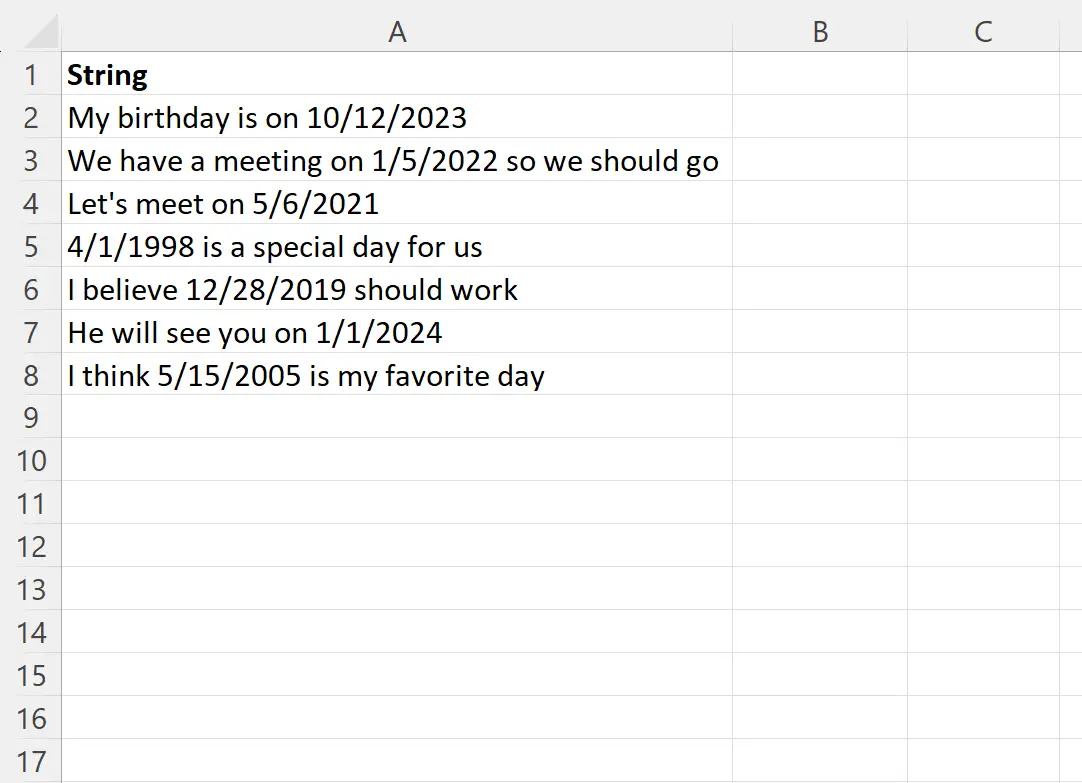
Supponiamo di voler estrarre la data da ogni stringa di testo.
Per fare ciò, possiamo digitare la seguente formula nella cella B2 :
=MID(" "& A2 ,FIND("/"," "& A2 ,1)-2,10)
Possiamo quindi fare clic e trascinare questa formula su ciascuna cella rimanente nella colonna B:
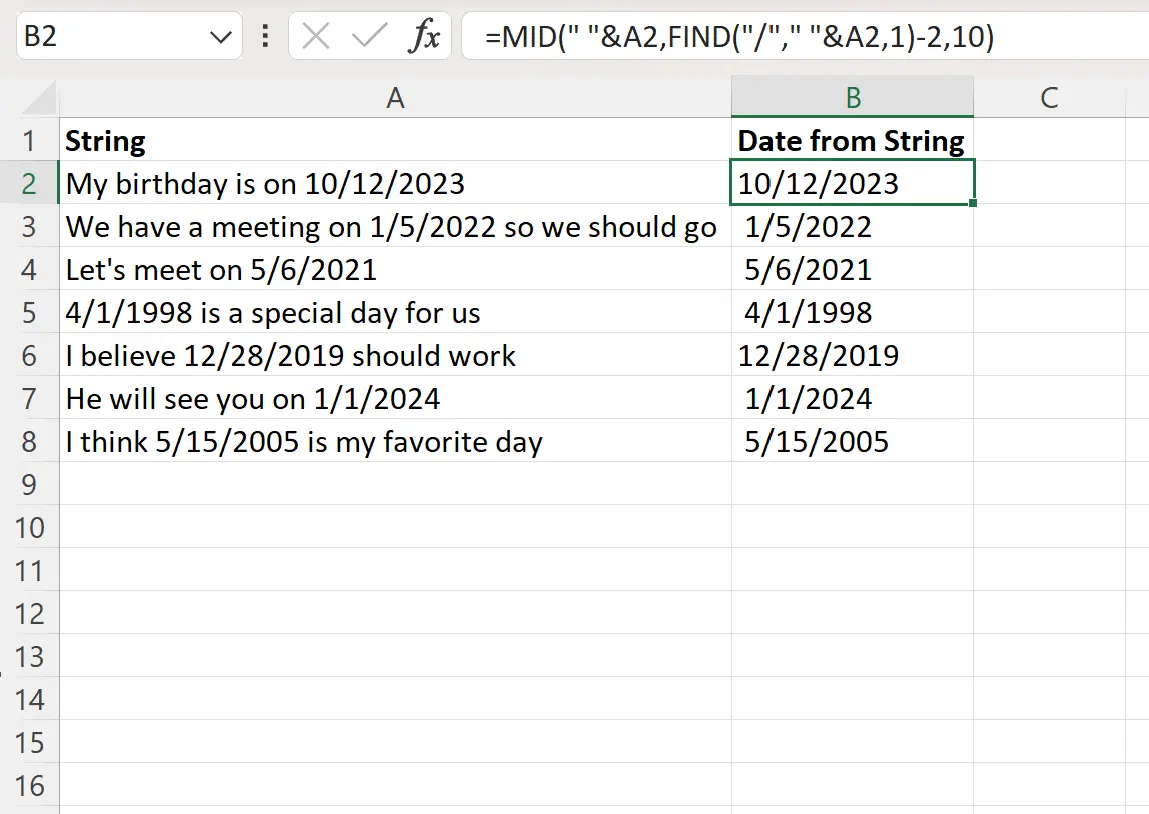
La colonna B ora contiene la data per ogni stringa di testo nella colonna A.
Tieni presente che se la data è in un formato diverso da mm/gg/aaaa , puoi modificare la formula.
Ad esempio, se la tua data è nel formato mm-gg-aaaa , puoi sostituire la barra nella funzione TROVA con un trattino:
=MID(" "& A2 ,FIND("-"," "& A2 ,1)-2,10)
Lo screenshot seguente mostra come utilizzare questa formula nella pratica:
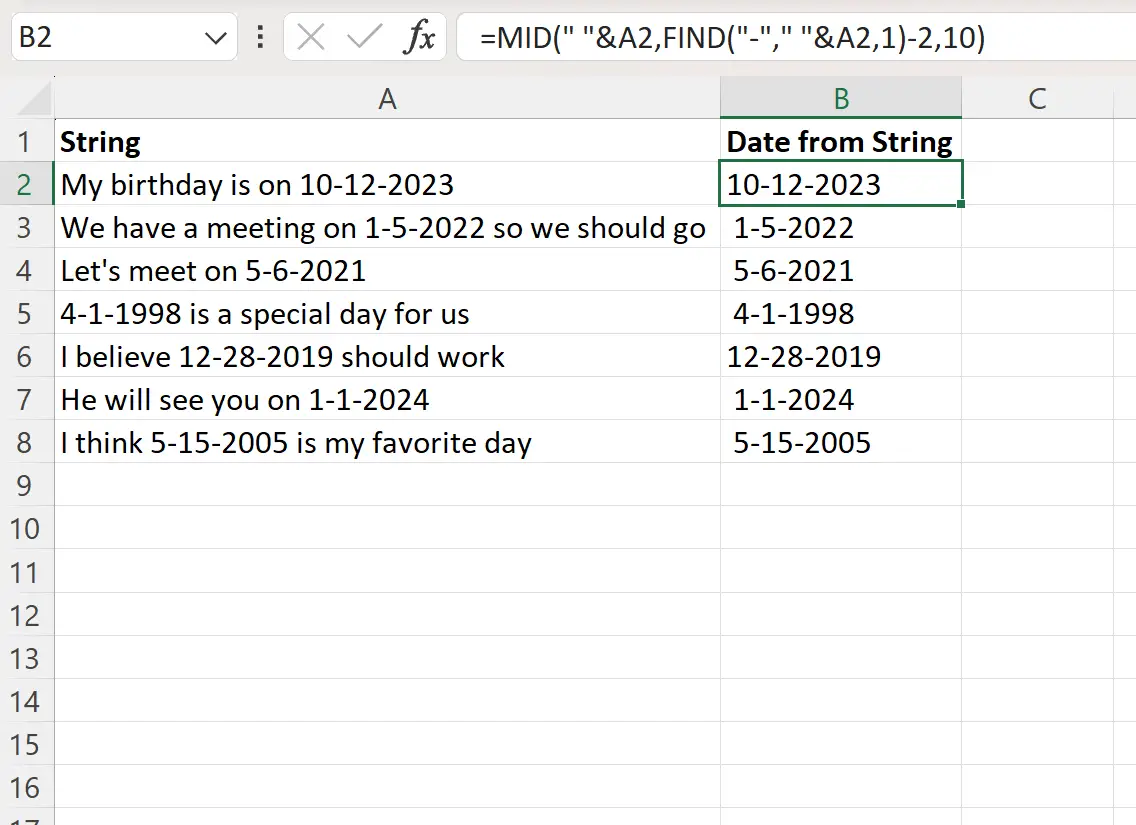
La colonna B ora contiene la data per ogni stringa di testo nella colonna A.
Come funziona questa formula?
Ricorda la formula che abbiamo utilizzato per estrarre la data dalla stringa di testo nel primo esempio:
=MID(" "& A2 ,FIND("/"," "& A2 ,1)-2,10)
Ecco come funziona questa formula:
Per prima cosa utilizziamo la funzione TROVA per restituire la posizione della prima barra in ogni stringa di testo.
Ad esempio, nella stringa Il mio compleanno è il 10/12/2023, questa funzione restituisce 22 .
Quindi sottraiamo 2 per ottenere 20 .
Quindi utilizziamo la funzione MID per restituire tutto il testo al centro della stringa a partire dalla posizione 20 fino a un massimo di 10 caratteri.
Quindi la formula restituisce 10/12/2023 .
Usiamo questa stessa logica per estrarre la data da ciascuna stringa di testo.
Risorse addizionali
I seguenti tutorial spiegano come eseguire altre operazioni comuni in Excel:
Excel: calcola la differenza tra due orari in ore
Excel: calcola la differenza tra due tempi in minuti
Excel: come calcolare il tempo medio